ゼウスWiFiの申し込み方法を詳しく知りたい方へ。

ゼウスWiFiを契約したいと思っているけど、申し込み手順はどんな流れになるのか気になる。
あと、申し込み後の流れとかあれば、ついでに知りたい。
と考えていませんか?
✔︎ 本記事の内容
- ゼウスWiFiの申し込み方法、7つの手順概要
- ゼウスWiFiの申し込み後の流れ
この記事を書いている僕は、実際にゼウスWiFiを申し込みました。ググってもゼウスWiFiの申し込み手順が詳細に解説されているサイトがなかったので、実際の申し込みした際の手順を画像つきで解説します。
申し込み前に流れを見ておきたい方は、参考になるかと思うのでじっくりとご覧くださいませ。
ゼウスWiFiの申し込み方法、7つの手順概要
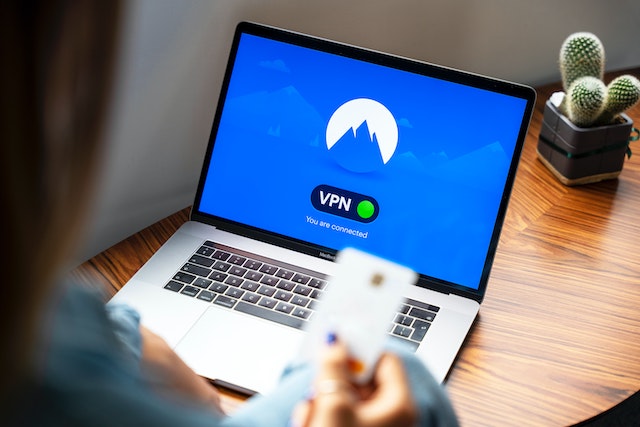
まず概要を理解しましょう。下記の通りです。
- 手順①:ホーム画面から申し込み『個人』をクリック
- 手順②:容量を選ぶ(20GB/40GB/100GB)
- 手順③:トッピングを選ぶ(追加オプション2種類)
- 手順④:お客様情報の入力
- 手順⑤:ご契約内容の確認
- 手順⑥:お支払い情報の入力
- 手順⑦:『申し込み確定する』をクリックして完了
5分ほどで手続き完了できちゃいます。順番に解説しますね。
手順①:ホーム画面から申し込み『個人』をクリック

ゼウスWiFiのホーム画面から『申し込みはこちらの個人』をクリック
>> ゼウスWiFi【ZEUS WiFi】![]() にアクセスする
にアクセスする
手順②:容量を選ぶ(20GB/40GB/100GB)
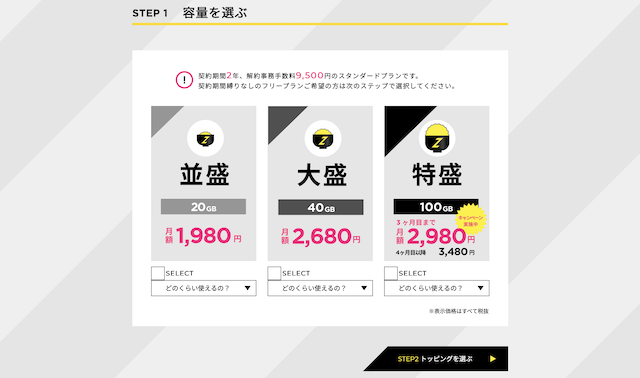
好みの容量を選びましょう。容量のプランは『20GB』『40GB』『100GB』の3種類あります。
※容量を超えると低速(下り最大128kbps)での通信になります。128kbpsになるとネットが使い物にならないくらいになるので、容量は少し余裕を持って選ぶといいかなと。
とはいえ、データ容量の追加購入はできるので万が一容量を超えても問題なしです。
手順③:トッピングを選ぶ(追加オプション2種類)
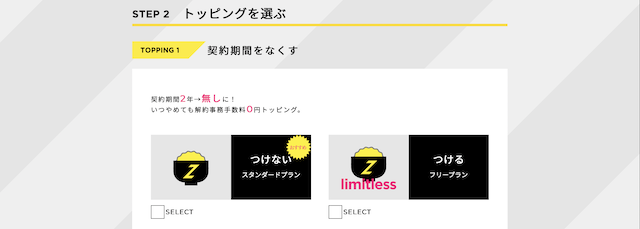
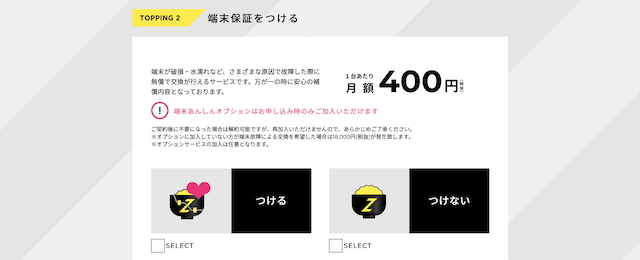
追加オプション2種類『契約期間』と『端末補償』を選びましょう。
✔︎ 契約期間のトッピング概要
契約期間2年をつけるかなくすか選択できます。概要は以下の表のとおり。
| 契約期間2年 | 契約期間あり | 契約期間なし |
| 解約事務手数料 | 0円 | 9,500円 |
| 月額料金 | 20GB:1,980円 40GB:2,680円 100GB:3,480円 |
20GB:2,380円 40GB:2,980円 100GB:4,280円 |
※2020年11月現在
契約期間をつければ2年以内に辞めると解約手数料がかかりますが、月額料金は安いです。
一方、契約期間をなくせばいつ辞めても解約金がかかりませんが、月額料金は上がりますね。
✔︎ 端末補償のトッピング概要
万が一の故障に備えて端末補償を月額400円でつけられます。ただし故意による故障は対象外なので気をつけましょう。
ちなみに故障した場合の有償交換代は18,000円です。不安な方は補償をつけておいてもいいかなと。
手順④:お客様情報の入力
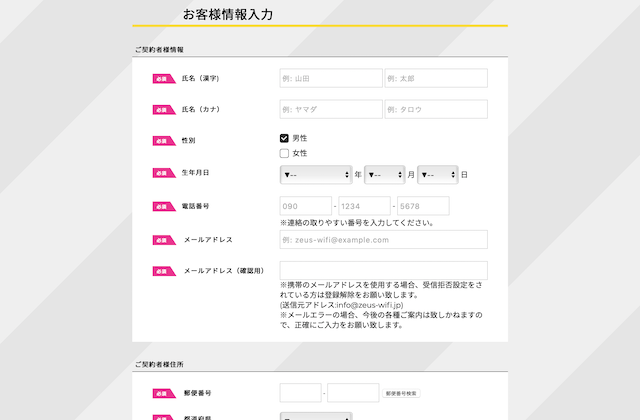
お客様情報の入力をしましょう。お名前やメールアドレス、住所など基本情報です。
※配送時間を指定できます
配送時間を選べる項目もあるので、受け取りできやすい時間を希望しておくといいでしょう。
※パスワードについて
パスワードを入力する項目がありますが、マイページのアクセスに必要になるので忘れないようにしておきましょう。というのもマイページでは残り容量の確認をできたり、解約手続きもマイページから行うからです。
手順⑤:ご契約内容の確認

ご契約内容に間違いがないか確認しましょう。確認して次へ進みます。
手順⑥:お支払い情報の入力
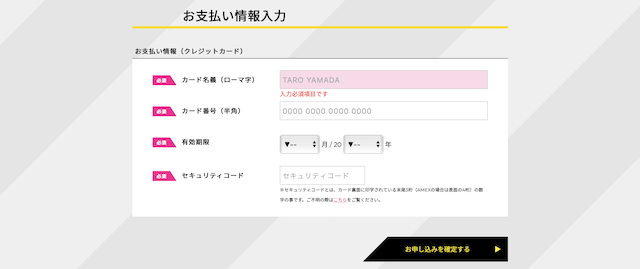
お支払い情報を入力しましょう。お支払い方法はクレジットカード決算のみです。
手順⑦:『申し込み確定する』をクリックして完了
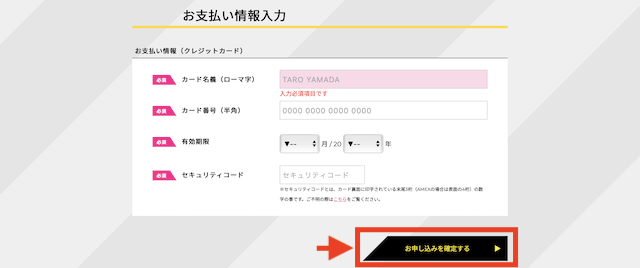
お支払い情報を入力後、下の『お申し込みを確定する』をクリックして完了です。
>> 申し込み完了画面
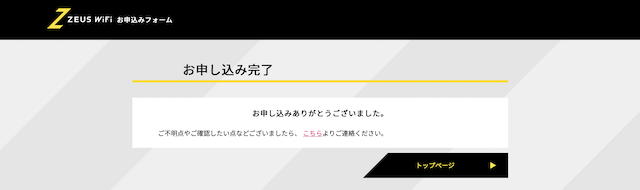
以上で、ゼウスWiFiの申し込み方法の7つの手順概要でした。ほぼ選択肢を選ぶだけで5分ほどあれば申し込み完了できたので簡単です。
次に、申し込み後の流れを解説しますね。
ゼウスWiFiの申し込み後の流れ
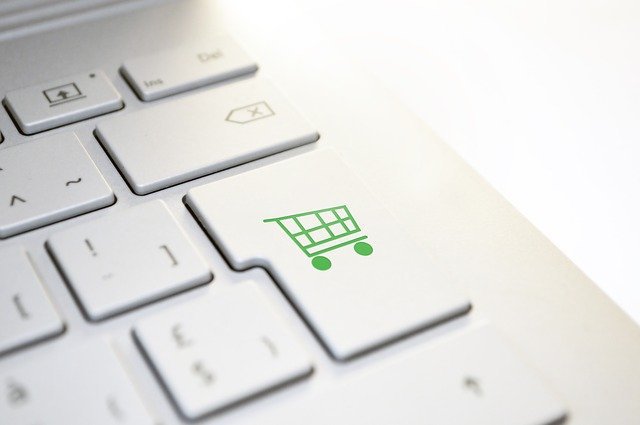
ゼウスWiFiの申し込み完了後の流れも合わせて見ていきましょう。
登録したメールアドレスに通知が届く
申し込み完了直後に『お申し込みありがとうございます』のメールが、登録したメールアドレスに届きます。

そのあと、しばらくして『お申し込み審査が完了しました』メールがきます。申し込みした登録に不備がないかやクレジットカード審査されているのかと。

最後に、『商品発送のお知らせ』メールが届きます。また、配送状況はメール内のURLから確認できますね。

✔︎ 申し込み後から商品発送までの手続きが早い
申し込み後から商品発送までの手続きは早かったですね。というのも上記のメール画面の時間を見ればわかりますが、10時前に申し込みして当日の18時に商品発送されているからです。
早く商品の手配をしてくれるので、少しでも早くWi-Fi環境を整えたい方にとってありがたいですね。
申し込み後いつ届く?
商品は申し込みした翌日に届きました。早すぎますね笑
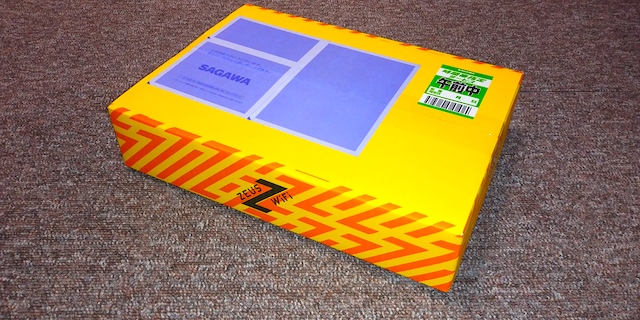
ゼウスWiFiのホームページでは『申込み後、最短翌日発送です。発送から1日〜3日ほどで届きます。』と記載されていますが、僕の場合は当日発送され翌日に届きました。
※急ぎの方は平日に申し込むといいかと
できるだけ早く商品を利用したい方は、平日に申し込むといいかと。というのも土曜・日曜・祝日は発送業務を行っていないからです。
僕の場合は金曜日の営業時間開始の10時前に申し込み完了したので翌日に届いたのかと。急ぎの方は、早めに申し込みは完了しておくといいでしょう。
まとめ
以上で、ゼウスWiFiの申し込みの手順から申し込み後の流れの解説でした。
ゼウスWiFiの申し込みは、選択タイプが多く5分くらいで完了でき簡単でした。さらに手続きがスピーディーで、申し込み後すぐに連絡が来たし商品も翌日に届き満足です。
手続き簡単!対応も早い!のであなたもこの機会にぜひ、申込してみてください。
>> ゼウスWiFi【ZEUS WiFi】![]() を申し込む
を申し込む
いいWiFi環境を!
おわり。


